在macbook中如何删除登录窗口显示的输入法菜单?
2023-09-16 380有些用户的MacBook的登录窗口中会显示有输入法菜单,如何删除这个地方的输入法菜单显示?下面我们分享Mac电脑删除登录窗口显示输入法菜单的操作步骤。
1、在Mac电脑中打开系统偏好设置,
2、进入偏好设置界面,点击“用户与群主”;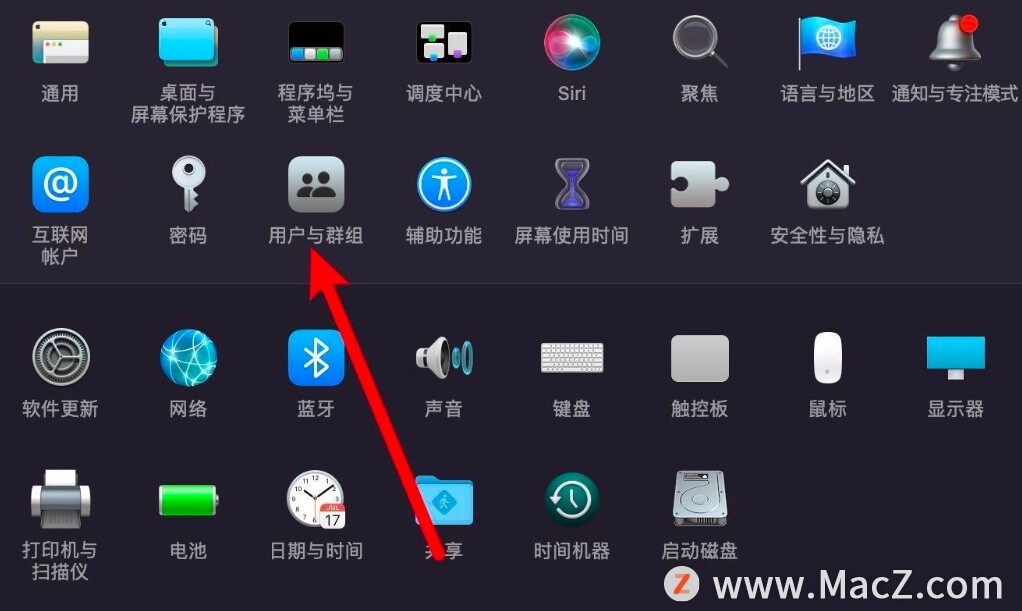 3、打开用户与群主的窗口后,点击左下角的锁进行解锁;
3、打开用户与群主的窗口后,点击左下角的锁进行解锁;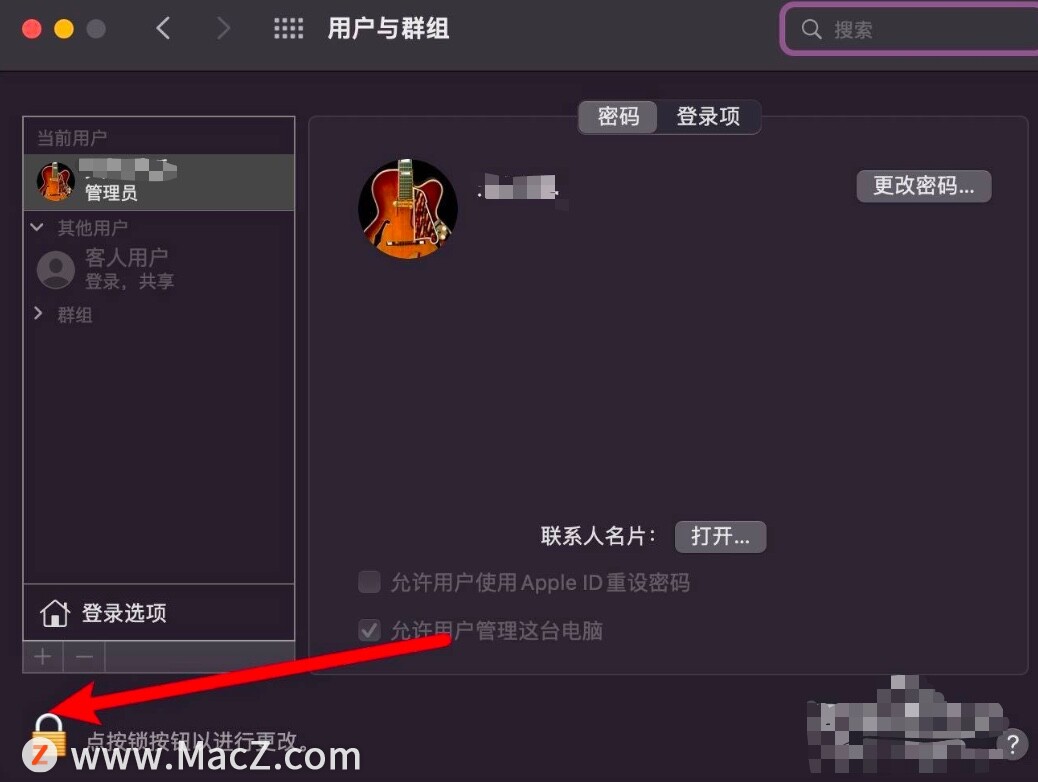 4、返回用户与群主窗口,点击“登录选项”;
4、返回用户与群主窗口,点击“登录选项”;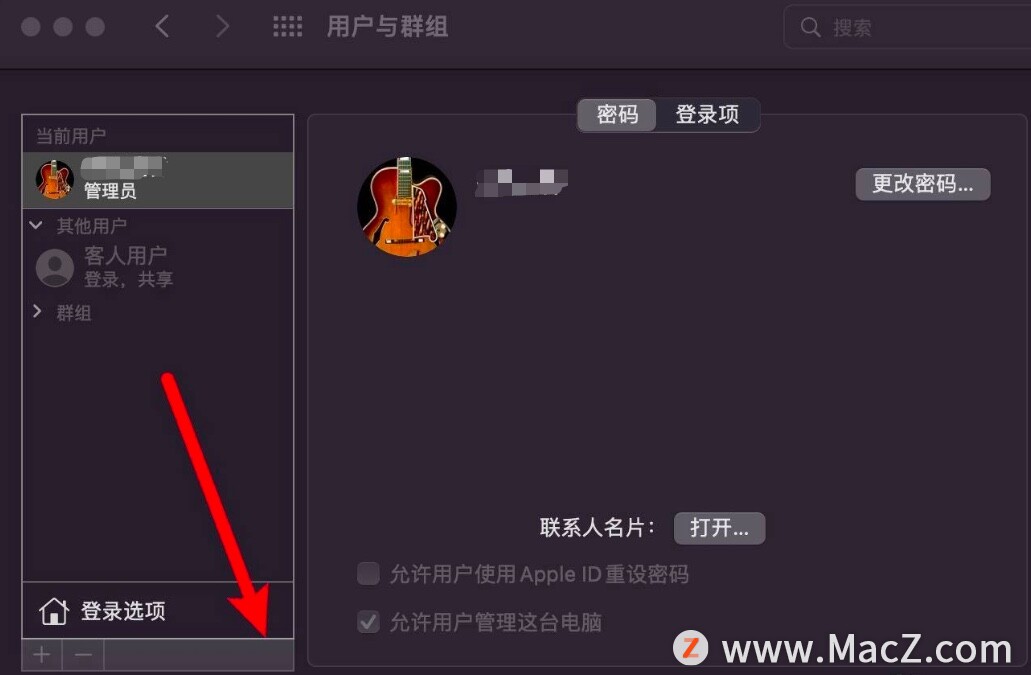 5、在右边去掉“在登录窗口中显示输入法菜单”的勾选即可。
5、在右边去掉“在登录窗口中显示输入法菜单”的勾选即可。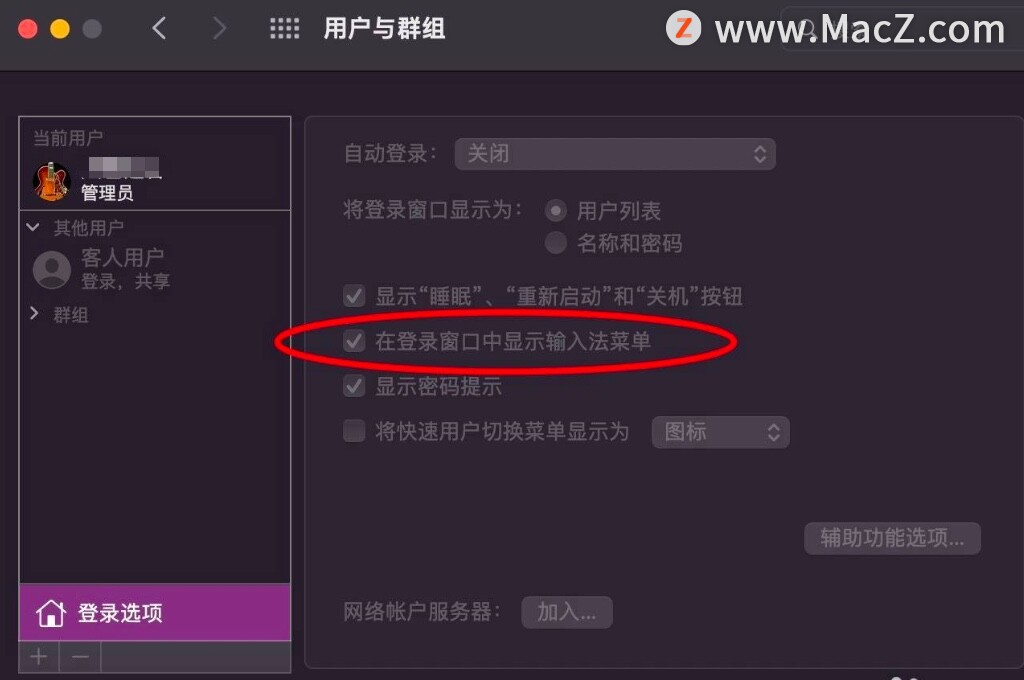
以上就是小编带来的在macbook中如何删除登录窗口显示的输入法菜单,还有哪些关于macOS的操作技巧,欢迎来交流。
相关资讯
查看更多-

信息显示《赛博朋克 2077》原生苹果 macOS 版即将上线,支持光追
-

消息称苹果今年 2025 款 iPad Pro 更新幅度较小:引入供应链全新显示驱动芯片、有望换用 M5 芯片
-

苹果 Studio Display 2 显示器展望:Mini LED 背光,90Hz 刷新率
-

消息称 LG 将于本月内调整旗下 iPad Pro OLED 显示屏产线,切换为制造 iPhone 面板
-

三星显示、LG 显示正为苹果开发 OLED 面板,无边框 iPhone 预计26年登场
-

苹果M4芯片Mac新品被指存在5K2K显示器兼容问题,用户体验受影响
-

软件显示苹果已在准备M4芯片MacBook Air 预计明年春季发布
-

专利显示 Vision Pro 最终推出之前已研发了至少 15 年
-

消息称苹果供应商富士康修改印度招聘广告,删除年龄、性别、婚姻状况等条件
-

苹果官方没宣传:M4 MacBook Pro首发量子点显示技术
最新资讯
查看更多-

- 苹果 2025 款 iPhone SE 4 机模上手展示:刘海屏 + 后置单摄
- 2025-01-27 132
-

- iPhone 17 Air厚度对比图出炉:有史以来最薄的iPhone
- 2025-01-27 199
-

- 白嫖苹果机会来了:iCloud+免费试用6个月 新用户人人可领
- 2025-01-27 149
-

- 古尔曼称苹果 2025 年 3/4 月发布青春版妙控键盘,提升 iPad Air 生产力
- 2025-01-25 163
-

热门应用
查看更多-

- 快听小说 3.2.4
- 新闻阅读 | 83.4 MB
-

- 360漫画破解版全部免费看 1.0.0
- 漫画 | 222.73 MB
-

- 社团学姐在线观看下拉式漫画免费 1.0.0
- 漫画 | 222.73 MB
-

- 樱花漫画免费漫画在线入口页面 1.0.0
- 漫画 | 222.73 MB
-

- 亲子餐厅免费阅读 1.0.0
- 漫画 | 222.73 MB
-
 下载
下载
湘ICP备19005331号-4copyright?2018-2025
guofenkong.com 版权所有
果粉控是专业苹果设备信息查询平台
提供最新的IOS系统固件下载
相关APP应用及游戏下载,绿色无毒,下载速度快。
联系邮箱:guofenkong@163.com